RC Auto: Risparmia 500 Confronta 18 preventivi Prova Assicurazione.it!
|
|
|
- Giustina Vanni
- 8 anni fa
- Visualizzazioni
Transcript
1 de Guida Joomla di: Alessandro Rossi, Flavio Copes RC Auto: Risparmia 500 Confronta 18 preventivi Prova Assicurazione.it! Fiat 500 con B.P.S. incluso nel prezzo. Scopri tutti i vantaggi. Primi passi con Joomla Introduzione Cos'è Joomla, perché è importante la versione 1.5 e come scaricarla Installazione Requisiti minimi, caricare i file via FTP, procedura guidata di installazione su server remoto Trasferire il sito da locale a remoto Impariamo come trasferire Joomla da locale a remoto Come è strutturato Joomla Analizziamo il frontend e l'amministrazione di Joomla Il pannello di amministrazione Come accedere all'amministrazione del sistema ed iniziare a modificare alcune caratteristiche di base
2 I contenuti Organizzare i contenuti in Joomla Come è possibile inserire ed organizzare i contenuti in Joomla: sezioni, categorie e articoli Ottimizzare i contenuti Gestiamo articoli, categorie, sezioni e prima pagina Scrivere articoli disposti su più pagine Vediamo come scrivere articoli lunghi, disposti su più pagine Gestire le immagini Joomla permette di avere una gestione delle immagini completa Gestire i feed RSS Impariamo a gestire i nostri feed e aggregare i feed di altri siti Estensioni e moduli I componenti Come scaricare ed utilizzare i componenti più comuni Gestire i moduli Organizzare la visualizzazione dei moduli sul front-end I menu Gestire i menu presenti ed aggiungere nuove voci Le estensioni Installare moduli e funzionalità aggiuntive, rendere visibili le nuove estensioni Grafica e template La grafica e i template Personalizzare l'aspetto del sito aggiungendo nuovi template e customizzandoli Personalizzare il template di default Modifichiamo il tema grafico preimpostato di Joomla Aggiungere e modificare posizioni nel template Vediamo come è possibile cambiare le posizioni di un modulo all'interno del template Migrazione dalla 1.0.x e SEO Ottimizzazione per i motori di ricerca URL rewriting, htaccess, metadati e parole chiave negli articoli Migrare dalla versione 1.0.x alla 1.5 Portare tutti i contenuti dei vecchi siti nella nuova versione Avanzate Recuperare la password di amministratore Se dimentichiamo la password di amministratore è possibile recuperarla Aggiornare la versione di Joomla installata Vediamo come aggiornare Joomla alla versione più recente Aggiornare una estensione installata Vediamo i diversi modi per aggiornare una estensione installata Rimuovere funzionalità inutili dal sito
3 Eliminiamo contenuti e moduli superflui da Joomla Migliorare la velocità di caricamento delle pagine Ottimizziamo il caricamento delle pagine di Joomla CMS» Guide» Guida Joomla Lezioni: > Indice Introduzione Fiat 500 con B.P.S. incluso nel prezzo. Scopri tutti i vantaggi. Parli e Navighi da 18,90 /mese per 2 anni 94Condividi
4 Joomla è forse il più noto tra i CMS. Nota è anche la sua storia: nasce nel 2005 e in principio eredita molto del codice di Mambo, dal quale si emancipa fino ad arrivare alla versione 1.5, sviluppata interamente dal Team di Joomla. La versione 1.5 rappresenta una grande svolta per il progetto del CMS, già considerato da molti come il migliore in ambito Open Source. Il lungo periodo di gestazione ha lasciato sulle spine per parecchi mesi la comunità degli utilizzatori di Joomla, che ora vedono le loro attese ricompensate dalle molte novità introdotte e dalle funzionalità migliorate. Molte di queste implementazioni e novità le scopriremo insieme in questa guida, altre saranno oggetto di articoli di approfondimento, attraverso cui seguiremo le evoluzioni che che il Team di sviluppo sta portando avanti appoggiato dalla community. Come per tutti i software open source di successo, la forza di Joomla sta nella comunità. Una community molto grande, compatta e laboriosa, pronta ad effettuare test e riportare bug, disposta a tradurre il CMS in moltissime lingue e a collaborare nella realizzazione di temi grafici o componenti aggiuntivi che potenziano questo applicativo. Joomla è uno strumento che permette la creazione e la pubblicazione di siti Internet dinamici, in maniera semplice e veloce, ma anche con grandi potenzialità e sicurezza. Un pannello di controllo ricco di icone e con grafica accattivante ci guida nell'inserimento dei contenuti e nella configurazione delle caratteristiche del sito, fra sondaggi e notizie, gallerie fotografiche, blog e molto altro. Tutte queste operazioni possono essere effettuate senza scrivere o modificare una riga di codice. Particolare importanza poi riveste la presenza di un editor integrato (WYSIWYG), la cui interfaccia utente, simile a quella delle popolarissime applicazioni "Office", aiuta l'utente a creare agevolmente i contenuti che intende realizzare. Non occorrono quindi conoscenze specifiche, ma solo un po' di curiosità e voglia di imparare a far parte della grande rete con il proprio sito Internet. Scaricare Joomla 1.5 La versione 1.5 di Joomla in inglese può essere liberamente scaricata da sito ufficiale del progetto, ma il consiglio è quello di scaricare direttamente la versione localizzata in Italiano dal sito ufficiale per la traduzione di Joomla per il nostro paese: È necessario accedere all'area download, selezionare la categoria Joomla 1.5 e la sottocategoria Core e Patch, qui premere sul tasto download. Salviamo poi il file in una cartella del nostro PC. È necessario estrarre tutto il contenuto da questo archivio compresso utilizzando uno degli appositi programmi di decompressione. Se sprovvisti di tali programmi possiamo utilizzare zipit. CMS» Guide» Guida Joomla Lezioni: 1. 1
5 > Indice Installazione Hosting SemidedicatoIP dedicato e supporto tecnico a soli 414 l anno Crea il tuo Sito webfacile e professionale Prova gratuita per 10 gg! 94Condividi Una volta estratto il contenuto del file compresso in una cartella, che chiameremo "Joomla", vi troviamo 24 oggetti: 15 cartelle e 9 file. Sarà necessario caricare tutti questi file nello spazio Web associato al nostro dominio (es. Per farlo avremo bisogno di una connessione a internet, di un client FTP e naturalemente dei dati di accesso al server via FTP (questi dati vengono forniti direttamente dal gestore dello spazio Web al momento dell'acquisto o della registrazione del dominio). Nota: Un client FTP è un programma che ci permette di copiare (spostare e cancellare) file sul nostro spazio Web. Un buon programma gratuito è Filezilla.
6 Ma prima di caricare tutti i file, vediamo quali sono le caratteristiche minime del server che dobbiamo richiedere al nostro servizio di hosting per utilizzare Joomla. Server Linux (Apache) versione di PHP (o superiore) Supporto XML Safe Mode: Off File Uploads: On 1 Database MySQL Una volta appurata la compatibilità del nostro servizio di hosting, configuriamo il nostro client FTP e trasferiamo quindi tutte le cartelle e i file della nostra cartella "Joomla" nella cartella principale del nostro spazio Web (per alcuni può essere all'interno della cartella "httpdocs", oppure "www" o "pubblic_html" etc.) che chiameremo cartella "root". Questa operazione di caricamento può richiedere alcuni minuti essendo molte centinaia i file da trasferire. Terminato il trasferimento dei file, verifichiamo che nella cartella root, dove ora sono presenti i file di Joomla, non sia presente alcun file dal nome "index.html" o "index.htm"; se presente rinominiamolo con un nome differente. La procedura di installazione guidata Accediamo al nostro sito Web, digitando nella barra degli indirizzi del browser il nome esatto, esempio: " In questo modo daremo inizio alla procedura guidata di installazione di Joomla. La pagina di installazione ci evidenzia subito le diverse fasi che percorreremo. Nella prima fase siamo chiamati a selezionare la lingua desiderata per la nostra installazione. Per passare alla fase successiava clicchiamo sul tasto "Avanti". La seconda fase prevede un "Controllo pre-installazione" attraverso il quale è possibile verificare che i parametri del server che ospita il nostro sito siano corretti, in questo caso li troviamo marcati di colore verde. Figura 1. Verifica dei parametri del server
7 Nella terza fase è riportato il testo della licenza con cui viene distribuito Joomla. Si tratta della licenza GNU GPL e nello specifico della versione 2. La traduzione di questo testo è visibile sul sito La fase numero 4 serve ad indicare a Joomla le coordinate del database (tipicamente MySql) che utilizzeremo. Dobbiamo inserire i quindi i parametri: nome dell'host, nome del database, nome utente del database e la rispettiva password. Solitamente questi parametri vengono forniti direttamente dal gestore dello spazio Web al momento dell'acquisto o della registrazione del dominio, oppure è possibile creare un nuovo database dal pannello di controllo del proprio spazio Web. Compilati correttamente questi 4 campi, passiamo alla fase successiva. Figura 2. Inserire i parametri del database
8 La quinta fase è dedicata alla configurazione di parametri ftp. È possibile configurare l'ftp layer con i dati di accesso FTP del nostro spazio Web, ma questa operazione non è funzionale alla trattazione e la ingnoreremo passando alla fase successiva. Nella fase numero 6: Configurazione è necessario inserire il nome del proprio sito, inserire i dati dell'utente amministratore di questo sito, quindi l'indirizzo e la password di accesso. È importante fare molta attenzione alla password che viene inserita, questa non potrà essere recuperata se dimenticata e non sarà così più possibile accedere al pannello di amministrazione del sito. Il consiglio inoltre è quello di di premere sul tasto "Installare i dati di esempio". Questo permette l'inserimento sul nostro sito di notizie e testi di esempio che possono risultare utili per capire il funzionamento di Joomla. Fatto questo e visualizzato il testo di conferma di avvenuta installazione dei dati di esempio, procediamo con l'ultima fase. Figura 3. Configurazione principale del sito
9 L'ultima fase serve semplicemente a dirci che l'installazione è terminata e a ricordarci di rimuovere dalla root del nostro sito la cartella "installation". Possiamo procedere all'eliminazione di questa cartella utilizzando il programma FTP con cui abbiamo provveduto al caricamento dei file sul server. Eseguita questa semplice ma necessaria operazione possiamo premere sul tasto "Sito" presente in alto a destra nell'ultima pagina della fase di installazione. Ed ecco apparire il nostro sito, già ricco di notizie e link. Impareremo ora a modificarlo ed aggiornarlo secondo i nostri desideri grazie all'aiuto di Joomla!
10 La quinta fase è dedicata alla configurazione di parametri ftp. È possibile configurare l'ftp layer con i dati di accesso FTP del nostro spazio Web, ma questa operazione non è funzionale alla trattazione e la ingnoreremo passando alla fase successiva. Nella fase numero 6: Configurazione è necessario inserire il nome del proprio sito, inserire i dati dell'utente amministratore di questo sito, quindi l'indirizzo e la password di accesso. È importante fare molta attenzione alla password che viene inserita, questa non potrà essere recuperata se dimenticata e non sarà così più possibile accedere al pannello di amministrazione del sito. Il consiglio inoltre è quello di di premere sul tasto "Installare i dati di esempio". Questo permette l'inserimento sul nostro sito di notizie e testi di esempio che possono risultare utili per capire il funzionamento di Joomla. Fatto questo e visualizzato il testo di conferma di avvenuta installazione dei dati di esempio, procediamo con l'ultima fase. Figura 3. Configurazione principale del sito L'ultima fase serve semplicemente a dirci che l'installazione è terminata e a ricordarci di rimuovere dalla root del nostro sito la cartella "installation". Possiamo procedere all'eliminazione di questa cartella utilizzando il programma FTP con cui abbiamo provveduto al caricamento dei file sul server. Eseguita questa semplice ma necessaria operazione possiamo premere sul tasto "Sito" presente in alto a destra nell'ultima pagina della fase di installazione. Ed ecco apparire il nostro sito, già ricco di notizie e link. Impareremo ora a modificarlo ed aggiornarlo secondo i nostri desideri grazie all'aiuto di Joomla!
11 CMS» Guide» Guida Joomla Lezioni: > Indice Trasferire il sito da locale a remoto Hosting SemidedicatoIP dedicato e supporto tecnico a soli 414 l anno Conto Corrente ArancioCarta di credito e prelievi gratis Scopri i vantaggi! 96Condividi Ogni sito web viene dapprima sviluppato su una installazione di test e poi, una volta che è stato completata la sua progettazione trasferito su un sito di produzione. Per comodità, l installazione di test viene spesso configurata in locale, utilizzando un pacchetto come XAMPP che fornisce server Apache, PHP e MySQL attraverso una comoda installazione.
12 Presto o tardi arriverà il momento in cui dovremo trasferire il sito locale su un server Web remoto. Per fare questo armiamoci di client FTP e di un editor di testo. Dobbiamo assicurarci di avere i dati del server FTP che dobbiamo usare per caricare i dati in remoto. Questa informazione è normalmente fornita dall hosting su cui abbiamo ospitato il sito. Innanzitutto colleghiamoci al server FTP remoto, in modo da caricare tutti i file di Joomla sul server. E importante assicurarsi che la cartella in cui andiamo a copiare l installazione di Joomla sia quella giusta, così come ci è stata comunicata dall hosting. Per farlo, possiamo caricare un file index.html di esempio in questa cartella, e vedere se è raggiungibile usando il browser. Tipicamente esiste una cartella public_html o httdocs in cui dobbiamo inserire i file di Joomla. Una volta terminato il caricamento dei file, effettuiamo il trasferimento del database. Suppongo che abbiate a disposizione uno strumento per la gestione del database come ad esempio phpmyadmin o un altro prodotto equivalente, che consenta di esportare i dati memorizzati nel database. Per trasferire il database apriamo phpmyadmin ed esportiamo i dati del database di Joomla: questa operazione genera un file di testo che possiamo importare nel database remoto, sempre utilizzando phpmyadmin (ma questa volta eseguendolo sul server remoto) oppure un altro software equivalente fornito dal gestore dell hosting. Ora dobbiamo modificare le impostazioni di Joomla. Non basta infatti copiare l installazione da una posizione all altra perchè funzioni correttamente, ma occorre modificare alcuni parametri. Dovremo modificare: L indirizzo, lo username e la password del server MySQL I parametri dell FTP Il percorso della cartella temporanea Il percorso della cartella di log Per fare questo dobbiamo modificare il file configuration.php, il file che memorizza i valori dei parametri fondamentali dell installazione di Joomla. Figura b Il file configuration.php Questo file usa il linguaggio PHP impostando alcuni parametri, seguendo la struttura var $nomevariabile = valore ; Basterà modifichiamo i valori delle variabili inserendo i parametri corretti: $host: il nome dell host del server MySQL
13 $user: lo username con cui potete accedere al database $password: la password associata allo username $db: il nome del database $ftp_host: il nome del server ftp $ftp_user: lo username del server ftp $ftp_pass: la password associata allo username $ftp_root: il percorso della cartella di Joomla $log_path: il suo valore deve essere il percorso della cartella di Joomla più /logs $tmp_path: il suo valore deve essere il percorso della cartella di Joomla più /tmp CMS» Guide» Guida Joomla Lezioni: > Indice Come è strutturato Joomla Conto Corrente ArancioCarta di credito e prelievi gratis Scopri i vantaggi! Hosting SemidedicatoIP dedicato e supporto tecnico a soli 414 l anno
14 96Condividi L intero codice di Joomla può essere suddiviso in due grandi sezioni: il lato frontend (sito) ed il lato di amministrazione. Il codice che realizza le funzionalità dell'amministrazione si trova nella cartella administrator. Figura a. I file del lato amministrazione Il lato amministrazione è l insieme di funzionalità di Joomla che si occupa di gestire i contenuti e le funzioni che sono rese disponibili attraverso il lato frontend. Joomla basa la propria struttura su entità chiamate componenti. Il componente che si occupa di presentare il contenuto si chiama com_content. Osservando la home page della nostra installazione Joomla possiamo notare che molti link sono della forma index.php?option=com_content&view=article&id=5[..] Questo significa che il collegamento porta ad una pagina gestita dal componente com_content. Osservando meglio i collegamenti troviamo anche com_newsfeeds
15 com_weblinks com_user com_banners Tutti questi sono componenti che svolgono una funzione particolare: com_newsfeeds si occupa di pubblicare notizie recuperate da altri siti usando il protocollo RSS, com_weblinks gestisce raccolte di collegamenti preferiti, com_user consente il login degli utenti, com_banners gestisce banner pubblicitari e collegamenti sponsorizzati. La prima pagina viene invece gestita dal componente com_frontpage,, il cui compito è organizzare in modo ottimale la presentazione dei contenuti in home page. I componenti sono centrali per il funzionamento di Joomla, infatti senza di essi non funzionerebbe. A far da contorno ai componenti troviamo dei box in cui sono visualizzate voci di menu, sondaggi, form per il login e la ricerca ed altre informazioni. Tutte queste sono informazioni che vengono fornite dai moduli, infatti ogni box è un modulo. o. Tutti i componenti ed i moduli vengono configurati utilizzando l interfaccia di amministrazione. Un altro meccanismo molto importante per il funzionamento di Joomla sono i menu. Come possiamo notare, ogni sito ha uno o più menu. Joomla basa il suo funzionamento sul fatto che ogni elemento di contenuto viene associato ad una voce di menu. Possiamo capire tutto questo analizzando i collegamenti interni a Joomla: ogni link ha al suo interno (generalmente alla fine, ma non è obbligatorio) il parametro Itemid. index.php?option=com_content&view[ ]&Itemid=50 Il valore del parametro Itemid non è altro che l id del menu cui appartiene questo elemento di contenuto, ed è utilizzato per stabilire quale template deve essere utilizzato e quali moduli devono essere mostrati. Ogni modulo ed ogni template, infatti, è assegnabile ad una (o più di una) particolare voce di menu, e Itemid è l elemento che permette di determinarla. Basti provare a cambiare il valore di questo parametro oppure eliminarlo per notare come cambia la visualizzazione delle pagine. Il pannello di amministrazione Parli e Navighi da 18,90 /mese per 2 anni Crea il tuo Sito webfacile e professionale Prova gratuita per 10 gg!
16 96Condividi Per accedere al pannello amministratore del nostro sito è necessario digitare l'indirizzo principale seguito da /administrator per esempio: Figura 1. Accedere come amministratore Come nome utente inseriremo "admin" e come password quella scelta al termine della procedura di installazione. Il Pannello di controllo ci appare suddiviso in tre aree, i vari menu a tendina nella parte superiore, le icone di accesso veloce nella parte centrale ed i messaggi e le statistiche nella parte destra. Figura 2. Il pannello di controllo
17 Risulta molto utile mantenere una pagina del nostro browser posizionata in amministrazione (Backend) di Joomla e una nuova pagina che visualizza la pagina principale accessibile ai visitatori del nostro sito (Front-end), per verificare velocemente il risultato delle modifiche effettuate. L'apposito tasto "anteprima" posizionato in alto a destra della barra del menu ci aiuta ad aprire questa nuova pagina che visualizza il Front-end. Dal menu Sito>Configurazione si accede ai parametri di configurazione globale, solitamente non occorre apportare molte modifiche in questi parametri. Nel riquadro "Configurazione Sito" ritroviamo il nome assegnato al sito in fase di installazione, nel riquadro Configurazione Metadata è consigliato modificare la Descrizione del sito (Meta Description) inserendo un testo non superiore ai 150 caratteri, che i motori di ricerca utilizzano per mostrare i risultati nelle cosiddette SERP. Proprio per questo motivo una corretta scrittura del tag Meta Description è utilissima per aumentare i click al nostro sito nei risultati delle ricerche. Risulta utile per l'indicizzazione anche l'inserimento di parole chiave separate da virgola nel campo Parole chiave del sito (Meta Keywords). Terminate queste modifiche è necessario premere sul tasto in alto a destra della pagina. Una nuova modifica che si può ritenere subito necessaria è rivolta alla scritta centrale nella homepage "Benvenuto in Joomla!", questa può essere eseguita andando in Menu>Menu Principale poi cliccando su Home> e poi su Parametri - Sistema. Figura 2. Modificare il titolo della pagina
18 Qui finalmente possiamo modificare il "Titolo pagina" ed inserire una nuova frase di benvenuto. È utile sottolineare che anche i titoli di pagina sono molto importanti ai fini del posizionamento. Tutti i contenuti presenti nel nostro sito posso quindi essere modificati, disattivati, spostati o cancellati dal pannello amministratore utilizzando le apposite voci di menu. Organizzare i contenuti in Joomla Hosting SemidedicatoIP dedicato e supporto tecnico a soli 414 l anno Conto Corrente ArancioCarta di credito e prelievi gratis Scopri i vantaggi!
19 96Condividi Visualizzando il Front-end notiamo una grande quantità di testi inseriti in differenti posizioni, catalogati in categorie e accessibili in modalità differenti, questi vengono chiamati Contenuti ed è possibile gestirli dall'apposito menu di amministrazione Contenuti. Figura 1. Pagina di esempio I contenuti appartenenti a determinate sezioni o categorie assumono il temine di Articoli. Si possono creare illimitate Sezioni che contengono illimitate Categorie che a loro volta possono contenere illimitati Articoli. Figura 2. Schema dei contenuti di un sito
20 Risulta così estremamente semplice creare una nuova pagina del nostro sito, da menu Contenuti>Gestione Articoli. Dal tasto "Nuovo" in alto a destra si accede alla creazione dell'articolo. Figura 3. Creazione di un nuovo articolo È necessario inserire il "Titolo", selezionare la sezione e la categoria di appartenenza; se non è presente una sezione o una categoria adatta a questo contenuto è possibile selezionare "Nessuna categoria". Per inserire il contenuto, è necessario posizionare il cursore all'interno dell'editor e scrivere il contenuto, sia esso semplice testo o arricchito da immagini e link esterni. Il menu dell'editor offre molte altre funzionalità che simili a quelle dei più noti programmi di elaborazione testi come Word. Terminata la compilazione del contenuto è necessario premere sul tasto "Salva" in alto a destra della pagina. L'articolo è ora salvato e ci viene mostrato nell'elenco degli articoli presenti. Da questo elenco è possibile tornare a modificare l'articolo premendo sul titolo, oppure variare lo stato dell'articolo, da pubblicato (quindi visibile dal nostro sito - Front-end) a non pubblicato (quindi non visibile da Front-end ma ancora presente in Back-end), mentre dalla colonna "Prima pagina" è possibile pubblicare il nostro articolo direttamente nella Homepage del sito.
21 Ottimizzare i contenuti Posta Certificata ArubaAttiva la tua casella con Solo 5,00 + iva l'anno Conto Corrente ArancioCarta di credito e prelievi gratis Scopri i vantaggi! 96Condividi In Joomla tutti i contenuti si chiamano articoli, ed ogni articolo appartiene ad una categoria, a sua volta contenuta in una sezione. Figura c. Gestione sezioni
22 Questa struttura non è modificabile se non attraverso l uso di estensioni che consentano la creazione di ulteriori sottocategorie nidificate. Questo può rappresentare da un lato uno svantaggio, ma da un altro lato è utile per mantenere un certo ordine all interno della gestione dei contenuti. Joomla ci permette di gestire il contenuto del sito attraverso il menu Contenuti. Figura d. Il menu contenuti Questo menu offre cinque opzioni: Gestione articoli Cestino articoli Gestione sezioni Gestione categorie Gestione prima pagina Gestione articoli consente di visualizzare tutti gli articoli che sono presenti all interno del sito, filtrarli in base alla categoria, alla sezione, allo stato ed in base ad altri parametri. Categorie e sezioni Se abbiamo installato i dati di esempio, possiamo notare che sono presenti molti articoli, sono suddivisi in 3 sezioni e 9 categorie. Possiamo gestire sezioni e categorie utilizzando le voci di menu a loro dedicate: Gestione sezioni e Gestione categorie. Figura e. Gestione articoli
23 Se un articolo non appartiene a nessuna sezione ed a nessuna categoria, si parla di contenuto statico. Questa funzionalità viene utilizzata per creare una pagina consultabile soltanto attraverso una voce di menu. Frontpage E possibile mostrare gli articoli in home page, semplicemente abilitando l opzione Prima pagina dalla gestione articoli. Gli articoli in prima pagina vengono gestiti in modo diverso dagli altri, infatti esiste la voce di menu Gestione prima pagina che permette di gestire la presentazione, modificando l ordine in cui questi contenuti sono presentati, sospendendo o rimuovendone la pubblicazione. Figura f. Articoli archiviati e in prima pagina Archiviare gli articoli Da Gestione articoli o Gestione prima pagina abbiamo la possibilità di archiviare gli articoli pubblicati. Selezionando la checkbox relativa ad un articolo e premendo l icona Archivia il contenuto in questione viene archiviato.
24 Un contenuto archiviato viene tolto dalla pubblicazione, non è possibile agire su di esso modificandolo fino a che viene ripristinato usando l apposita funzione. Collegare i contenuti ai menu Possiamo visualizzare tutti gli articoli contenuti in una determinata sezione o categoria collegando una voce di menu ad essa. Per fare questo apriamo ad esempio il menu Menu Main menu. Premiamo il pulsante Nuovo e selezioniamo Articoli. Figura g. La lista degli articoli Come possiamo vedere abbiamo la possibilità di mostrare: Lista di articoli archiviati: visualizza tutti gli articoli che sono stati archiviati. Aspetto articolo: possiamo mostrare un articolo qualsiasi tra quelli che abbiamo memorizzato. Aspetto invio articoli: mostra la form che permette l invio di un nuovo articolo. Aspetto categoria blog: mostra tutti gli articoli presenti in una categoria, usando un particolare aspetto della pagina che mostra per primi gli ultimi articoli inseriti. Aspetto blog prima pagina: mostra gli articoli che sono stati impostati come articoli di prima pagina, nel formato blog. Aspetto sezione blog: mostra tutti gli articoli di una sezione, in formato blog. Aspetto sezione: mostra la lista delle categorie contenute in una sezione. Scrivere articoli disposti su più pagine 3,2,1 euro a eseguito!la potenza di Webank T3 a commissioni mai viste.
25 Segretaria24 da 39 /meserisponde al telefono per te. Prova gratis! 96Condividi Joomla permette di pubblicare articoli molto lunghi e fornisce un meccanismo che ci permette di gestire articoli disposti su più pagine.. Innanzitutto creiamo un nuovo articolo aprendo il menu Contenuti Gestione articoli e cliccando il pulsante Nuovo in alto a destra. Figura h. Creiamo un nuovo articolo A questo punto viene presentato il form che ci consente di inserire un nuovo contenuto nel sito. Compiliamo il campo Titolo inserendo Prova di articolo multipagina, impostiamo l articolo pubblicato ma non in prima pagina e creiamolo come articolo della sezione News, categoria Latest. Ora possiamo concentrarci sulla parte che ci interessa di più: il testo. Scriviamo la prima parte dell articolo (5-6 paragrafi), quindi scorriamo la pagina e premiamo il pulsante Pagebreak posto in fondo all editor di testo. Figura i. Il pulsante pagebreak
26 Verrà aperta una finestra in cui possiamo inserire il titolo della pagina nel campo Titolo pagina ed il titolo che questa pagina assume all interno dell indice dei contenuti, nel campo Tabella dei contenuti. Notiamo che questi due campi si riferiscono alla porzione di testo che segue il pagebreak. Una volta inseriti questi dati, premiamo il pulsante Inserisci Pagebreak, dopo questo scriviamo un altra porzione di testo e salviamo l articolo. Apriamo la home page del nostro sito e clicchiamo nel modulo Latest News l articolo che abbiamo appena creato. Come possiamo notare, viene mostrata la prima parte del nostro articolo, quella precedente al pagebreak. Figura l. Inseriamo un pagebreak Viene evidenziato che si tratta della prima pagina delle due che compongono l articolo, viene mostrato uno strumento per la navigazione sequenziale tra le pagine (Prec. - Succ.) e sulla destra è mostrato l indice dell articolo. Come detto questo indice è composto dai valori inseriti nel campo Tabella dei contenuti di ogni pagebreak. È possibile creare un numero infinito di pagebreak creando articoli davvero molto lunghi ma ben organizzati e leggibili. Gestire le immagini RC Auto: Risparmia 500 Confronta 18 preventivi Prova Assicurazione.it!
27 Segretaria24 da 39 /meserisponde al telefono per te. Prova gratis! 96Condividi Joomla ci permette di avere una "gestione delle immagini" completa. Innanzitutto dobbiamo distinguere tra le immagini che compongono la grafica del sito, facenti parte del template, e le <strong>immagini che sono parte del contenuto</strong>: noi ci occupiamo della seconda tipologia di immagini. Accediamo al backend di Joomla; selezioniamo il menu Sito ed apriamo il collegamento "Gestione media". Verrà mostrato il pannello di amministrazione mostrato in figura. Figura m. Gestione media Questo pannello mostra i file che sono contenuti nella cartella /media della vostra installazione Joomla, directory che contiene tutte le immagini mostrate negli elementi di contenuto. Come
Guida Joomla. di: Alessandro Rossi, Flavio Copes
 Guida Joomla di: Alessandro Rossi, Flavio Copes Grafica e template 1. 15. La grafica e i template Personalizzare l'aspetto del sito aggiungendo nuovi template e customizzandoli 2. 16. Personalizzare il
Guida Joomla di: Alessandro Rossi, Flavio Copes Grafica e template 1. 15. La grafica e i template Personalizzare l'aspetto del sito aggiungendo nuovi template e customizzandoli 2. 16. Personalizzare il
Guida Joomla. di: Alessandro Rossi, Flavio Copes
 Guida Joomla di: Alessandro Rossi, Flavio Copes Estensioni e moduli 1. 11. I componenti Come scaricare ed utilizzare i componenti più comuni 2. 12. Gestire i moduli Organizzare la visualizzazione dei moduli
Guida Joomla di: Alessandro Rossi, Flavio Copes Estensioni e moduli 1. 11. I componenti Come scaricare ed utilizzare i componenti più comuni 2. 12. Gestire i moduli Organizzare la visualizzazione dei moduli
Guida Joomla. di: Alessandro Rossi, Flavio Copes
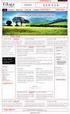 Guida Joomla di: Alessandro Rossi, Flavio Copes I contenuti 1. 6. Organizzare i contenuti in Joomla Come è possibile inserire ed organizzare i contenuti in Joomla: sezioni, categorie e articoli 2. 7. Ottimizzare
Guida Joomla di: Alessandro Rossi, Flavio Copes I contenuti 1. 6. Organizzare i contenuti in Joomla Come è possibile inserire ed organizzare i contenuti in Joomla: sezioni, categorie e articoli 2. 7. Ottimizzare
Primi passi con Joomla 1.5
 Guida Joomla di: Alessandro Rossi, Flavio Copes Primi passi con Joomla 1.5 1. 1. Introduzione Cos'è Joomla, perché è importante la versione 1.5 e come scaricarla 2. 2. Installazione Requisiti minimi, caricare
Guida Joomla di: Alessandro Rossi, Flavio Copes Primi passi con Joomla 1.5 1. 1. Introduzione Cos'è Joomla, perché è importante la versione 1.5 e come scaricarla 2. 2. Installazione Requisiti minimi, caricare
GUIDA JOOMLA. Ing. Marco Passante
 GUIDA JOOMLA Ing. Marco Passante Come è strutturato Joomla... 2 Il pannello di amministrazione... 2 Organizzare i contenuti in Joomla... 4 Categorie e sezioni... 7 Frontpage... 7 Archiviare gli articoli...
GUIDA JOOMLA Ing. Marco Passante Come è strutturato Joomla... 2 Il pannello di amministrazione... 2 Organizzare i contenuti in Joomla... 4 Categorie e sezioni... 7 Frontpage... 7 Archiviare gli articoli...
Corso Joomla per ATAB
 Corso Joomla per ATAB Cos'è un Content Management System Joomla non è un prodotto ma è un progetto. Nato nel settembre 2005 CMS (Content management system) letteralmente significa "Sistema di gestione
Corso Joomla per ATAB Cos'è un Content Management System Joomla non è un prodotto ma è un progetto. Nato nel settembre 2005 CMS (Content management system) letteralmente significa "Sistema di gestione
Cimini Simonelli - Testa
 WWW.ICTIME.ORG Joomla 1.5 Manuale d uso Cimini Simonelli - Testa Il pannello di amministrazione Accedendo al pannello di amministrazione visualizzeremo una schermata in cui inserire il nome utente (admin)
WWW.ICTIME.ORG Joomla 1.5 Manuale d uso Cimini Simonelli - Testa Il pannello di amministrazione Accedendo al pannello di amministrazione visualizzeremo una schermata in cui inserire il nome utente (admin)
Manuale Amministratore Legalmail Enterprise. Manuale ad uso degli Amministratori del Servizio Legalmail Enterprise
 Manuale Amministratore Legalmail Enterprise Manuale ad uso degli Amministratori del Servizio Legalmail Enterprise Pagina 2 di 16 Manuale Amministratore Legalmail Enterprise Introduzione a Legalmail Enterprise...3
Manuale Amministratore Legalmail Enterprise Manuale ad uso degli Amministratori del Servizio Legalmail Enterprise Pagina 2 di 16 Manuale Amministratore Legalmail Enterprise Introduzione a Legalmail Enterprise...3
MANUALE D USO DELLA PIATTAFORMA ITCMS
 MANUALE D USO DELLA PIATTAFORMA ITCMS MANULE D USO INDICE 1. INTRODUZIONE... 2 2. ACCEDERE ALLA GESTIONE DEI CONTENUTI... 3 3. GESTIONE DEI CONTENUTI DI TIPO TESTUALE... 4 3.1 Editor... 4 3.2 Import di
MANUALE D USO DELLA PIATTAFORMA ITCMS MANULE D USO INDICE 1. INTRODUZIONE... 2 2. ACCEDERE ALLA GESTIONE DEI CONTENUTI... 3 3. GESTIONE DEI CONTENUTI DI TIPO TESTUALE... 4 3.1 Editor... 4 3.2 Import di
ISTRUZIONI PASSO PASSO PER CREARE UN SITO CON JOOMLA SU ALTERVISTA
 ISTRUZIONI PASSO PASSO PER CREARE UN SITO CON JOOMLA SU ALTERVISTA REGISTRARSI AL SITO ALTERVISTA, PER OTTENERE SPAZIO WEB GRATUITO o Andare sul sito it.altervista.org o Nel riquadro al centro, scrivere
ISTRUZIONI PASSO PASSO PER CREARE UN SITO CON JOOMLA SU ALTERVISTA REGISTRARSI AL SITO ALTERVISTA, PER OTTENERE SPAZIO WEB GRATUITO o Andare sul sito it.altervista.org o Nel riquadro al centro, scrivere
Guida all installazione e configurazione di Joomla 1.5
 Guida realizzata e rilasciata dallo staff di Joomlaservice.org Joomla 1.5 lascia finalmente la fase beta per la RC1, in attesa di approdare alla versione stabile. Le differenze tra un installazione di
Guida realizzata e rilasciata dallo staff di Joomlaservice.org Joomla 1.5 lascia finalmente la fase beta per la RC1, in attesa di approdare alla versione stabile. Le differenze tra un installazione di
Indice generale. Il BACK-END...3 COME CONFIGURARE JOOMLA...4 Sito...4 Locale...5 Contenuti...5
 Guida a Joomla Indice generale Il BACK-END...3 COME CONFIGURARE JOOMLA...4 Sito...4 Locale...5 Contenuti...5 Il BACK-END La gestione di un sito Joomla ha luogo attraverso il pannello di amministrazione
Guida a Joomla Indice generale Il BACK-END...3 COME CONFIGURARE JOOMLA...4 Sito...4 Locale...5 Contenuti...5 Il BACK-END La gestione di un sito Joomla ha luogo attraverso il pannello di amministrazione
STUDIUM.UniCT Tutorial per gli studenti
 STUDIUM.UniCT Tutorial per gli studenti Studium.UniCT Tutorial Studenti v. 6 06/03/2014 Pagina 1 Sommario 1. COS È STUDIUM.UniCT... 3 2. COME ACCEDERE A STUDIUM.UniCT... 3 3. COME PERSONALIZZARE IL PROFILO...
STUDIUM.UniCT Tutorial per gli studenti Studium.UniCT Tutorial Studenti v. 6 06/03/2014 Pagina 1 Sommario 1. COS È STUDIUM.UniCT... 3 2. COME ACCEDERE A STUDIUM.UniCT... 3 3. COME PERSONALIZZARE IL PROFILO...
Guida alla registrazione on-line di un DataLogger
 NovaProject s.r.l. Guida alla registrazione on-line di un DataLogger Revisione 3.0 3/08/2010 Partita IVA / Codice Fiscale: 03034090542 pag. 1 di 17 Contenuti Il presente documento è una guida all accesso
NovaProject s.r.l. Guida alla registrazione on-line di un DataLogger Revisione 3.0 3/08/2010 Partita IVA / Codice Fiscale: 03034090542 pag. 1 di 17 Contenuti Il presente documento è una guida all accesso
Manuale servizio Webmail. Introduzione alle Webmail...2 Webmail classica (SquirrelMail)...3 Webmail nuova (RoundCube)...8
 Manuale servizio Webmail Introduzione alle Webmail...2 Webmail classica (SquirrelMail)...3 Webmail nuova (RoundCube)...8 Introduzione alle Webmail Una Webmail è un sistema molto comodo per consultare la
Manuale servizio Webmail Introduzione alle Webmail...2 Webmail classica (SquirrelMail)...3 Webmail nuova (RoundCube)...8 Introduzione alle Webmail Una Webmail è un sistema molto comodo per consultare la
Creare un sito Multilingua con Joomla 1.6
 Creare un sito Multilingua con Joomla 1.6 Istruzioni Vai a: navigazione, ricerca Testo originale: http://docs.joomla.org/language_switcher_tutorial_for_joomla_1.6 Questa guida è valida sia per Joomla 1.6
Creare un sito Multilingua con Joomla 1.6 Istruzioni Vai a: navigazione, ricerca Testo originale: http://docs.joomla.org/language_switcher_tutorial_for_joomla_1.6 Questa guida è valida sia per Joomla 1.6
Il calendario di Windows Vista
 Il calendario di Windows Vista Una delle novità introdotte in Windows Vista è il Calendario di Windows, un programma utilissimo per la gestione degli appuntamenti, delle ricorrenze e delle attività lavorative
Il calendario di Windows Vista Una delle novità introdotte in Windows Vista è il Calendario di Windows, un programma utilissimo per la gestione degli appuntamenti, delle ricorrenze e delle attività lavorative
CONTENUTI 1. INTRODUZIONE...3 2. CONCETTI BASICI SU EQUINOX CMS XPRESS...5 3. ACCESSO A EQUINOX CMS XPRESS...9 4. PAGINA D INIZIO...
 CONTENUTI 1. INTRODUZIONE...3 DEFINIZIONE...3 ELEMENTI DEL SERVIZIO...3 TECNOLOGIA E OPERAZIONE...3 WORKFLOW E GRAFICO DI PROCESSI...4 2. CONCETTI BASICI SU EQUINOX CMS XPRESS...5 STRUTTURA...5 OGGETTI...5
CONTENUTI 1. INTRODUZIONE...3 DEFINIZIONE...3 ELEMENTI DEL SERVIZIO...3 TECNOLOGIA E OPERAZIONE...3 WORKFLOW E GRAFICO DI PROCESSI...4 2. CONCETTI BASICI SU EQUINOX CMS XPRESS...5 STRUTTURA...5 OGGETTI...5
Settaggio impostazioni tema. Cliccando nuovamente su aspetto e poi su personalizza si avrà modo di configurare la struttura dinamica della template.
 I TEMI PREDEFINITI (TEMPLATE) Scelta del tema I temi predefiniti di wordpress sono la base di un sito che usa un utente che per ragioni pratiche o per incapacità non può creare un sito usando solo codice
I TEMI PREDEFINITI (TEMPLATE) Scelta del tema I temi predefiniti di wordpress sono la base di un sito che usa un utente che per ragioni pratiche o per incapacità non può creare un sito usando solo codice
Joomla: Come installarlo e come usarlo. A cura di
 Joomla: Come installarlo e come usarlo. A cura di In questa dispensa andremo a vedere come si installa joomla sul noto software xampp e come viene usato per creare siti web dinamici. Tecnol earn Firmato
Joomla: Come installarlo e come usarlo. A cura di In questa dispensa andremo a vedere come si installa joomla sul noto software xampp e come viene usato per creare siti web dinamici. Tecnol earn Firmato
Che cos'è un modulo? pulsanti di opzione caselle di controllo caselle di riepilogo
 Creazione di moduli Creazione di moduli Che cos'è un modulo? Un elenco di domande accompagnato da aree in cui è possibile scrivere le risposte, selezionare opzioni. Il modulo di un sito Web viene utilizzato
Creazione di moduli Creazione di moduli Che cos'è un modulo? Un elenco di domande accompagnato da aree in cui è possibile scrivere le risposte, selezionare opzioni. Il modulo di un sito Web viene utilizzato
USARE JOOMLA 1.7/2.5 per gestire il vostro sito.
 1 USARE JOOMLA 1.7/2.5 per gestire il vostro sito. 1. Per accedere al pannello di controllo: www.vostrosito.it/administrator 2. Inserire utente e password 3. Il vostro pannello di controllo si presenterà
1 USARE JOOMLA 1.7/2.5 per gestire il vostro sito. 1. Per accedere al pannello di controllo: www.vostrosito.it/administrator 2. Inserire utente e password 3. Il vostro pannello di controllo si presenterà
GUIDA ALL USO DEL PANNELLO DI GESTIONE SITO WEB
 GUIDA ALL USO DEL PANNELLO DI GESTIONE SITO WEB Copyright 2014 Wolters Kluwer Italia Srl 1 Sommario 1 Come accedere al Pannello di gestione... 4 2 del Pannello di gestione del sito web... 5 3 delle sezioni...
GUIDA ALL USO DEL PANNELLO DI GESTIONE SITO WEB Copyright 2014 Wolters Kluwer Italia Srl 1 Sommario 1 Come accedere al Pannello di gestione... 4 2 del Pannello di gestione del sito web... 5 3 delle sezioni...
GUIDA UTENTE PRIMA NOTA SEMPLICE
 GUIDA UTENTE PRIMA NOTA SEMPLICE (Vers. 2.0.0) Installazione... 2 Prima esecuzione... 5 Login... 6 Funzionalità... 7 Prima Nota... 8 Registrazione nuovo movimento... 10 Associazione di file all operazione...
GUIDA UTENTE PRIMA NOTA SEMPLICE (Vers. 2.0.0) Installazione... 2 Prima esecuzione... 5 Login... 6 Funzionalità... 7 Prima Nota... 8 Registrazione nuovo movimento... 10 Associazione di file all operazione...
[FINANZAECOMUNICAZIONE / VADEMECUM]
![[FINANZAECOMUNICAZIONE / VADEMECUM] [FINANZAECOMUNICAZIONE / VADEMECUM]](/thumbs/24/2375461.jpg) 2011 Finanza e Comunicazione [FINANZAECOMUNICAZIONE / VADEMECUM] [PANNELLO DI CONTROLLO SCRIVERE UN ARTICOLO PUBBLICARE MEDIA CREARE UNA GALLERIA FOTOGRAFICA MODIFICHE SUCCESSIVE CAMBIARE PASSWORD SALVARE,
2011 Finanza e Comunicazione [FINANZAECOMUNICAZIONE / VADEMECUM] [PANNELLO DI CONTROLLO SCRIVERE UN ARTICOLO PUBBLICARE MEDIA CREARE UNA GALLERIA FOTOGRAFICA MODIFICHE SUCCESSIVE CAMBIARE PASSWORD SALVARE,
Guida all uso della piattaforma. E-did@blog. portale Weblog & Podcast del MIUR COME UTILIZZARE AL MEGLIO L AMMINISTRAZIONE DEL BLOG
 Guida all uso della piattaforma E-did@blog portale Weblog & Podcast del MIUR COME UTILIZZARE AL MEGLIO L AMMINISTRAZIONE DEL BLOG L area amministrativa si suddivide in due aree: la gestione del blog e
Guida all uso della piattaforma E-did@blog portale Weblog & Podcast del MIUR COME UTILIZZARE AL MEGLIO L AMMINISTRAZIONE DEL BLOG L area amministrativa si suddivide in due aree: la gestione del blog e
Manuale Utente Albo Pretorio GA
 Manuale Utente Albo Pretorio GA IDENTIFICATIVO DOCUMENTO MU_ALBOPRETORIO-GA_1.4 Versione 1.4 Data edizione 04.04.2013 1 TABELLA DELLE VERSIONI Versione Data Paragrafo Descrizione delle modifiche apportate
Manuale Utente Albo Pretorio GA IDENTIFICATIVO DOCUMENTO MU_ALBOPRETORIO-GA_1.4 Versione 1.4 Data edizione 04.04.2013 1 TABELLA DELLE VERSIONI Versione Data Paragrafo Descrizione delle modifiche apportate
Guida all'uso del CMS (Content Management System, Sistema di Gestione dei Contenuti)
 GUIDE Sa.Sol. Desk: Rete Telematica tra le Associazioni di Volontariato della Sardegna Guida all'uso del CMS (Content Management System, Sistema di Gestione dei Contenuti) Argomento Descrizione Gestione
GUIDE Sa.Sol. Desk: Rete Telematica tra le Associazioni di Volontariato della Sardegna Guida all'uso del CMS (Content Management System, Sistema di Gestione dei Contenuti) Argomento Descrizione Gestione
File, Modifica, Visualizza, Strumenti, Messaggio
 Guida installare account in Outlook Express Introduzione Questa guida riguarda di sicuro uno dei programmi maggiormente usati oggi: il client di posta elettronica. Tutti, ormai, siamo abituati a ricevere
Guida installare account in Outlook Express Introduzione Questa guida riguarda di sicuro uno dei programmi maggiormente usati oggi: il client di posta elettronica. Tutti, ormai, siamo abituati a ricevere
Modulo 4 Il pannello amministrativo dell'hosting e il database per Wordpress
 Copyright Andrea Giavara wppratico.com Modulo 4 Il pannello amministrativo dell'hosting e il database per Wordpress 1. Il pannello amministrativo 2. I dati importanti 3. Creare il database - Cpanel - Plesk
Copyright Andrea Giavara wppratico.com Modulo 4 Il pannello amministrativo dell'hosting e il database per Wordpress 1. Il pannello amministrativo 2. I dati importanti 3. Creare il database - Cpanel - Plesk
Guida Migrazione Posta Elettronica @uilpa.it. Operazioni da effettuare entro il 15 gennaio 2012
 Guida Migrazione Posta Elettronica @uilpa.it Operazioni da effettuare entro il 15 gennaio 2012 CONTENUTI PREMESSA ACCESSO AL PROPRIO ACCOUNT SCHERMATA INIZIALE (Desktop) SALVATAGGIO CONTATTI (2) GESTIONE
Guida Migrazione Posta Elettronica @uilpa.it Operazioni da effettuare entro il 15 gennaio 2012 CONTENUTI PREMESSA ACCESSO AL PROPRIO ACCOUNT SCHERMATA INIZIALE (Desktop) SALVATAGGIO CONTATTI (2) GESTIONE
FtpZone Guida all uso Versione 2.1
 FtpZone Guida all uso Versione 2.1 La presente guida ha l obiettivo di spiegare le modalità di utilizzo del servizio FtpZone fornito da E-Mind Srl. All attivazione del servizio E-Mind fornirà solamente
FtpZone Guida all uso Versione 2.1 La presente guida ha l obiettivo di spiegare le modalità di utilizzo del servizio FtpZone fornito da E-Mind Srl. All attivazione del servizio E-Mind fornirà solamente
INSTALLAZIONE DI JOOMLA! Guida alla installazione di Joomla!
 Guida di Virtuemart INSTALLAZIONE DI JOOMLA! Guida alla installazione di Joomla! INDICE INDICE... 1 INTRODUZIONE... 2 DONWLOAD... 2 INSTALLAZIONE... 2 REQUISITI MINIMI... 3 PASSAGGIO 1... 4 PASSAGGIO 2...
Guida di Virtuemart INSTALLAZIONE DI JOOMLA! Guida alla installazione di Joomla! INDICE INDICE... 1 INTRODUZIONE... 2 DONWLOAD... 2 INSTALLAZIONE... 2 REQUISITI MINIMI... 3 PASSAGGIO 1... 4 PASSAGGIO 2...
L amministratore di dominio
 L amministratore di dominio Netbuilder consente ai suoi clienti di gestire autonomamente le caselle del proprio dominio nel rispetto dei vincoli contrattuali. Ciò è reso possibile dall esistenza di un
L amministratore di dominio Netbuilder consente ai suoi clienti di gestire autonomamente le caselle del proprio dominio nel rispetto dei vincoli contrattuali. Ciò è reso possibile dall esistenza di un
TUTORIAL DI DOCMAN 1.3.0 RC2 PER UTILIZZATORI FINALI di www.joomla.it
 TUTORIAL DI DOCMAN 1.3.0 RC2 PER UTILIZZATORI FINALI di www.joomla.it 1. Visualizzazione file nel proprio sito Docman è un componente di Joomla che permette di visualizzare e inserire documenti e file
TUTORIAL DI DOCMAN 1.3.0 RC2 PER UTILIZZATORI FINALI di www.joomla.it 1. Visualizzazione file nel proprio sito Docman è un componente di Joomla che permette di visualizzare e inserire documenti e file
MANUALE D'USO DEL PROGRAMMA IMMOBIPHONE
 1/6 MANUALE D'USO DEL PROGRAMMA IMMOBIPHONE Per prima cosa si ringrazia per aver scelto ImmobiPhone e per aver dato fiducia al suo autore. Il presente documento istruisce l'utilizzatore sull'uso del programma
1/6 MANUALE D'USO DEL PROGRAMMA IMMOBIPHONE Per prima cosa si ringrazia per aver scelto ImmobiPhone e per aver dato fiducia al suo autore. Il presente documento istruisce l'utilizzatore sull'uso del programma
Manuale per i redattori del sito web OttoInforma
 Manuale per i redattori del sito web OttoInforma Contenuti 1. Login 2. Creare un nuovo articolo 3. Pubblicare l articolo 4. Salvare l articolo in bozza 5. Le categorie 6. Modificare un articolo 7. Modificare
Manuale per i redattori del sito web OttoInforma Contenuti 1. Login 2. Creare un nuovo articolo 3. Pubblicare l articolo 4. Salvare l articolo in bozza 5. Le categorie 6. Modificare un articolo 7. Modificare
ATOLLO BACKUP GUIDA INSTALLAZIONE E CONFIGURAZIONE
 ATOLLO BACKUP GUIDA INSTALLAZIONE E CONFIGURAZIONE PREMESSA La presente guida è da considerarsi come aiuto per l utente per l installazione e configurazione di Atollo Backup. La guida non vuole approfondire
ATOLLO BACKUP GUIDA INSTALLAZIONE E CONFIGURAZIONE PREMESSA La presente guida è da considerarsi come aiuto per l utente per l installazione e configurazione di Atollo Backup. La guida non vuole approfondire
MANUALE PARCELLA FACILE PLUS INDICE
 MANUALE PARCELLA FACILE PLUS INDICE Gestione Archivi 2 Configurazioni iniziali 3 Anagrafiche 4 Creazione prestazioni e distinta base 7 Documenti 9 Agenda lavori 12 Statistiche 13 GESTIONE ARCHIVI Nella
MANUALE PARCELLA FACILE PLUS INDICE Gestione Archivi 2 Configurazioni iniziali 3 Anagrafiche 4 Creazione prestazioni e distinta base 7 Documenti 9 Agenda lavori 12 Statistiche 13 GESTIONE ARCHIVI Nella
filrbox Guida all uso dell interfaccia WEB Pag. 1 di 44
 filrbox Guida all uso dell interfaccia WEB Pag. 1 di 44 Sommario Introduzione... 4 Caratteristiche del filrbox... 5 La barra principale del filrbox... 7 Elenco degli utenti... 8 Il profilo... 9 Le novità...
filrbox Guida all uso dell interfaccia WEB Pag. 1 di 44 Sommario Introduzione... 4 Caratteristiche del filrbox... 5 La barra principale del filrbox... 7 Elenco degli utenti... 8 Il profilo... 9 Le novità...
Cimini Simonelli - Testa
 WWW.ICTIME.ORG Joomla 1.5 Manuale d uso Cimini Simonelli - Testa Cecilia Cimini Angelo Simonelli Francesco Testa Joomla 1.5 Manuale d uso V.1-31 Gennaio 2008 ICTime.org non si assume nessuna responsabilità
WWW.ICTIME.ORG Joomla 1.5 Manuale d uso Cimini Simonelli - Testa Cecilia Cimini Angelo Simonelli Francesco Testa Joomla 1.5 Manuale d uso V.1-31 Gennaio 2008 ICTime.org non si assume nessuna responsabilità
GUIDA UTENTE MONEY TRANSFER MANAGER
 GUIDA UTENTE MONEY TRANSFER MANAGER (vers. 1.0.2) GUIDA UTENTE MONEY TRANSFER MANAGER (vers. 1.0.2)... 1 Installazione... 2 Prima esecuzione... 5 Login... 7 Funzionalità... 8 Anagrafica... 9 Registrazione
GUIDA UTENTE MONEY TRANSFER MANAGER (vers. 1.0.2) GUIDA UTENTE MONEY TRANSFER MANAGER (vers. 1.0.2)... 1 Installazione... 2 Prima esecuzione... 5 Login... 7 Funzionalità... 8 Anagrafica... 9 Registrazione
FISH Sardegna ONLUS. www.fishsardegna.org. Manuale Utente. www.fishsardegna.org
 FISH Sardegna ONLUS Manuale Utente Note generali: Il sito è costruito su CMS Drupal 7. Per avere maggiori informazioni su Drupal si puo consultare online il portale ufficiale http://drupal.org/( in inglese)
FISH Sardegna ONLUS Manuale Utente Note generali: Il sito è costruito su CMS Drupal 7. Per avere maggiori informazioni su Drupal si puo consultare online il portale ufficiale http://drupal.org/( in inglese)
Guida rapida all uso di Moodle per gli studenti
 Guida rapida all uso di Moodle per gli studenti Introduzione La piattaforma utilizzata per le attività a distanza è Moodle, un software per la gestione di corsi on-line. Per chi accede come studente, essa
Guida rapida all uso di Moodle per gli studenti Introduzione La piattaforma utilizzata per le attività a distanza è Moodle, un software per la gestione di corsi on-line. Per chi accede come studente, essa
A tal fine il presente documento si compone di tre distinte sezioni:
 Guida on-line all adempimento Questa guida vuole essere un supporto per le pubbliche amministrazioni, nella compilazione e nella successiva pubblicazione dei dati riguardanti i dirigenti sui siti istituzionali
Guida on-line all adempimento Questa guida vuole essere un supporto per le pubbliche amministrazioni, nella compilazione e nella successiva pubblicazione dei dati riguardanti i dirigenti sui siti istituzionali
Sommario. Introduzione... 11. 1. L ambiente di lavoro... 13. 3. Configurazioni generali e la struttura di Joomla... 35 La struttura di Joomla...
 Sommario Introduzione... 11 1. L ambiente di lavoro... 13 XAMPP...15 Installare XAMPP e attivarlo...18 Creare un database MySQL con phpmyadmin...21 Configurare XAMPP in modo che il sito possa inviare e-mail...22
Sommario Introduzione... 11 1. L ambiente di lavoro... 13 XAMPP...15 Installare XAMPP e attivarlo...18 Creare un database MySQL con phpmyadmin...21 Configurare XAMPP in modo che il sito possa inviare e-mail...22
GUIDA STUDENTI HOMEPAGE DEI CORSI ON-LINE
 GUIDA STUDENTI Benvenuti sulla piattaforma Des-K, basata su Moodle. Di seguito una breve introduzione alla navigazione tra i contenuti e le attività didattiche dei corsi on-line e una panoramica sui principali
GUIDA STUDENTI Benvenuti sulla piattaforma Des-K, basata su Moodle. Di seguito una breve introduzione alla navigazione tra i contenuti e le attività didattiche dei corsi on-line e una panoramica sui principali
NAVIGAORA HOTSPOT. Manuale utente per la configurazione
 NAVIGAORA HOTSPOT Manuale utente per la configurazione NAVIGAORA Hotspot è l innovativo servizio che offre ai suoi clienti accesso ad Internet gratuito, in modo semplice e veloce, grazie al collegamento
NAVIGAORA HOTSPOT Manuale utente per la configurazione NAVIGAORA Hotspot è l innovativo servizio che offre ai suoi clienti accesso ad Internet gratuito, in modo semplice e veloce, grazie al collegamento
Lezione 3. Joomla 2.5
 Lezione 3 Joomla 2.5 Joomla: il template Prima di partire con la modifica del template, diamo un occhiata alle posizioni definite dallo stesso. Come si può notare LOGO non ha un area che lo identifica
Lezione 3 Joomla 2.5 Joomla: il template Prima di partire con la modifica del template, diamo un occhiata alle posizioni definite dallo stesso. Come si può notare LOGO non ha un area che lo identifica
2.1 Installazione e configurazione LMS [4]
![2.1 Installazione e configurazione LMS [4] 2.1 Installazione e configurazione LMS [4]](/thumbs/20/505096.jpg) 2.1 Installazione e configurazione LMS [4] Prerequisti per installazione su server: Versione PHP: 4.3.0 o superiori (compatibilità a php5 da versione 3.0.1) Versione MySql 3.23 o superiori Accesso FTP:
2.1 Installazione e configurazione LMS [4] Prerequisti per installazione su server: Versione PHP: 4.3.0 o superiori (compatibilità a php5 da versione 3.0.1) Versione MySql 3.23 o superiori Accesso FTP:
I TUTORI. I tutori vanno creati la prima volta seguendo esclusivamente le procedure sotto descritte.
 I TUTORI Indice Del Manuale 1 - Introduzione al Manuale Operativo 2 - Area Tutore o Area Studente? 3 - Come creare tutti insieme i Tutori per ogni alunno? 3.1 - Come creare il secondo tutore per ogni alunno?
I TUTORI Indice Del Manuale 1 - Introduzione al Manuale Operativo 2 - Area Tutore o Area Studente? 3 - Come creare tutti insieme i Tutori per ogni alunno? 3.1 - Come creare il secondo tutore per ogni alunno?
GUIDA ALL ACQUISTO DELLE FOTO
 1 GUIDA ALL ACQUISTO DELLE FOTO Gentile Utente questa guida vuole offrirle un aiuto nella selezione e nell acquisto delle foto dal nostro carrello elettronico. La invitiamo a Stampare questo breve manuale
1 GUIDA ALL ACQUISTO DELLE FOTO Gentile Utente questa guida vuole offrirle un aiuto nella selezione e nell acquisto delle foto dal nostro carrello elettronico. La invitiamo a Stampare questo breve manuale
Spazio Commerciale. Le tue vendite, il nostro successo. Manuale Operativo. Guida inserimento articoli tramite Area di amministrazione.
 Manuale Operativo Guida inserimento articoli tramite Area di amministrazione Pagina 1 di 8 Indice Generale 1. Sommario 2. Introduzione 3. Glossario 4. Accesso all'interfaccia 5. Icone e funzionalità 5.1.
Manuale Operativo Guida inserimento articoli tramite Area di amministrazione Pagina 1 di 8 Indice Generale 1. Sommario 2. Introduzione 3. Glossario 4. Accesso all'interfaccia 5. Icone e funzionalità 5.1.
Manuale Utente Amministrazione Trasparente GA
 Manuale Utente GA IDENTIFICATIVO DOCUMENTO MU_AMMINISTRAZIONETRASPARENTE-GA_1.0 Versione 1.0 Data edizione 03.05.2013 1 Albo Pretorio On Line TABELLA DELLE VERSIONI Versione Data Paragrafo Descrizione
Manuale Utente GA IDENTIFICATIVO DOCUMENTO MU_AMMINISTRAZIONETRASPARENTE-GA_1.0 Versione 1.0 Data edizione 03.05.2013 1 Albo Pretorio On Line TABELLA DELLE VERSIONI Versione Data Paragrafo Descrizione
On-line Corsi d Informatica sul web
 On-line Corsi d Informatica sul web Corso base di FrontPage Università degli Studi della Repubblica di San Marino Capitolo1 CREARE UN NUOVO SITO INTERNET Aprire Microsoft FrontPage facendo clic su Start/Avvio
On-line Corsi d Informatica sul web Corso base di FrontPage Università degli Studi della Repubblica di San Marino Capitolo1 CREARE UN NUOVO SITO INTERNET Aprire Microsoft FrontPage facendo clic su Start/Avvio
Capitolo 4 Pianificazione e Sviluppo di Web Part
 Capitolo 4 Pianificazione e Sviluppo di Web Part Questo capitolo mostra come usare Microsoft Office XP Developer per personalizzare Microsoft SharePoint Portal Server 2001. Spiega come creare, aggiungere,
Capitolo 4 Pianificazione e Sviluppo di Web Part Questo capitolo mostra come usare Microsoft Office XP Developer per personalizzare Microsoft SharePoint Portal Server 2001. Spiega come creare, aggiungere,
Guida per la registrazione alla piattaforma di Gestione dei Corsi per il Consulente Tecnico Telematico
 Guida per la registrazione alla piattaforma di Gestione dei Corsi per il Consulente Tecnico Telematico Maribel Maini Indi ndice ce: Procedura di registrazione alla piattaforma e di creazione del proprio
Guida per la registrazione alla piattaforma di Gestione dei Corsi per il Consulente Tecnico Telematico Maribel Maini Indi ndice ce: Procedura di registrazione alla piattaforma e di creazione del proprio
Esercitazione n. 10: HTML e primo sito web
 + Strumenti digitali per la comunicazione A.A 0/4 Esercitazione n. 0: HTML e primo sito web Scopo: Creare un semplice sito web con Kompozer. Il sito web è composto da una home page, e da altre due pagine
+ Strumenti digitali per la comunicazione A.A 0/4 Esercitazione n. 0: HTML e primo sito web Scopo: Creare un semplice sito web con Kompozer. Il sito web è composto da una home page, e da altre due pagine
Questa guida vi illustrerà i principali passaggi da eseguire per l'inserimento dei Bandi di gara.
 Piccolo Manuale Manuale Pt 1ª Registrazione (Login) Questa guida vi illustrerà i principali passaggi da eseguire per l'inserimento dei Bandi di gara. Riceverete una email contenente: Link della vostra
Piccolo Manuale Manuale Pt 1ª Registrazione (Login) Questa guida vi illustrerà i principali passaggi da eseguire per l'inserimento dei Bandi di gara. Riceverete una email contenente: Link della vostra
A tal fine il presente documento si compone di tre distinte sezioni:
 Guida on-line all adempimento Questa guida vuole essere un supporto per le pubbliche amministrazioni, nella compilazione e nella successiva pubblicazione dei dati riguardanti i dirigenti sui siti istituzionali
Guida on-line all adempimento Questa guida vuole essere un supporto per le pubbliche amministrazioni, nella compilazione e nella successiva pubblicazione dei dati riguardanti i dirigenti sui siti istituzionali
GUIDA UTENTE BILLIARDS COUNTER (Vers. 1.2.0)
 ------------------------------------------------- GUIDA UTENTE BILLIARDS COUNTER (Vers. 1.2.0) GUIDA UTENTE BILLIARDS COUNTER (Vers. 1.2.0)... 1 Installazione Billiards Counter... 2 Primo avvio e configurazione
------------------------------------------------- GUIDA UTENTE BILLIARDS COUNTER (Vers. 1.2.0) GUIDA UTENTE BILLIARDS COUNTER (Vers. 1.2.0)... 1 Installazione Billiards Counter... 2 Primo avvio e configurazione
SITO DI ZONA WWW.AGESCIANCONA.ORG
 SITO DI ZONA WWW.AGESCIANCONA.ORG Questa è come si presenta la Home page del sito. in questo documento vengono descritte le varie sezioni e come utilizzare alcune funzionalità Pagina 1 di 19 Menù principale
SITO DI ZONA WWW.AGESCIANCONA.ORG Questa è come si presenta la Home page del sito. in questo documento vengono descritte le varie sezioni e come utilizzare alcune funzionalità Pagina 1 di 19 Menù principale
Figura 54. Visualizza anteprima nel browser
 Per vedere come apparirà il nostro lavoro sul browser, è possibile visualizzarne l anteprima facendo clic sulla scheda Anteprima accanto alla scheda HTML, in basso al foglio. Se la scheda Anteprima non
Per vedere come apparirà il nostro lavoro sul browser, è possibile visualizzarne l anteprima facendo clic sulla scheda Anteprima accanto alla scheda HTML, in basso al foglio. Se la scheda Anteprima non
GESGOLF SMS ONLINE. Manuale per l utente
 GESGOLF SMS ONLINE Manuale per l utente Procedura di registrazione 1 Accesso al servizio 3 Personalizzazione della propria base dati 4 Gestione dei contatti 6 Ricerca dei contatti 6 Modifica di un nominativo
GESGOLF SMS ONLINE Manuale per l utente Procedura di registrazione 1 Accesso al servizio 3 Personalizzazione della propria base dati 4 Gestione dei contatti 6 Ricerca dei contatti 6 Modifica di un nominativo
Dipartimento di Ingegneria Civile e Ambientale TYPO 3 MANUALE UTENTE
 Dipartimento di Ingegneria Civile e Ambientale TYPO 3 MANUALE UTENTE Sommario 1) Introduzione... 3 2) Come richiedere l autorizzazione alla creazione di pagine personali... 3 3) Frontend e Backend... 3
Dipartimento di Ingegneria Civile e Ambientale TYPO 3 MANUALE UTENTE Sommario 1) Introduzione... 3 2) Come richiedere l autorizzazione alla creazione di pagine personali... 3 3) Frontend e Backend... 3
MANUALE PER CONSULTARE LA RASSEGNA STAMPA VIA WEB
 MANUALE PER CONSULTARE LA RASSEGNA STAMPA VIA WEB o RICERCA p3 Ricerca rapida Ricerca avanzata o ARTICOLI p5 Visualizza Modifica Elimina/Recupera Ordina o RUBRICHE p11 Visualizzazione Gestione rubriche
MANUALE PER CONSULTARE LA RASSEGNA STAMPA VIA WEB o RICERCA p3 Ricerca rapida Ricerca avanzata o ARTICOLI p5 Visualizza Modifica Elimina/Recupera Ordina o RUBRICHE p11 Visualizzazione Gestione rubriche
Excel. A cura di Luigi Labonia. e-mail: luigi.lab@libero.it
 Excel A cura di Luigi Labonia e-mail: luigi.lab@libero.it Introduzione Un foglio elettronico è un applicazione comunemente usata per bilanci, previsioni ed altri compiti tipici del campo amministrativo
Excel A cura di Luigi Labonia e-mail: luigi.lab@libero.it Introduzione Un foglio elettronico è un applicazione comunemente usata per bilanci, previsioni ed altri compiti tipici del campo amministrativo
Manuale d uso Software di parcellazione per commercialisti Ver. 1.0.3 [05/01/2015]
![Manuale d uso Software di parcellazione per commercialisti Ver. 1.0.3 [05/01/2015] Manuale d uso Software di parcellazione per commercialisti Ver. 1.0.3 [05/01/2015]](/thumbs/27/12095727.jpg) Manuale d uso Software di parcellazione per commercialisti Ver. 1.0.3 [05/01/2015] Realizzato e distribuito da LeggeraSoft Sommario Premessa... 2 Fase di Login... 2 Menù principale... 2 Anagrafica clienti...
Manuale d uso Software di parcellazione per commercialisti Ver. 1.0.3 [05/01/2015] Realizzato e distribuito da LeggeraSoft Sommario Premessa... 2 Fase di Login... 2 Menù principale... 2 Anagrafica clienti...
Joomla! 2.5:Utenti e permessi - Il wiki di Joomla.it
 Pagina 1 di 6 Joomla! 2.5:Utenti e permessi Da Il wiki di Joomla.it. Traduzione (http://cocoate.com/it/j25it/utenti) dal libro Joomla! 2.5 - Beginner's Guide (http://cocoate.com/j25/users-permissions)
Pagina 1 di 6 Joomla! 2.5:Utenti e permessi Da Il wiki di Joomla.it. Traduzione (http://cocoate.com/it/j25it/utenti) dal libro Joomla! 2.5 - Beginner's Guide (http://cocoate.com/j25/users-permissions)
Servizio Feed RSS del sito CNIT
 Servizio Feed RSS del sito CNIT Informiamo tutti gli utenti CNIT che è possibile sincronizzare i propri Reader (RSS) per essere aggiornati in tempo reale sulle nuove pubblicazioni di articoli postati sul
Servizio Feed RSS del sito CNIT Informiamo tutti gli utenti CNIT che è possibile sincronizzare i propri Reader (RSS) per essere aggiornati in tempo reale sulle nuove pubblicazioni di articoli postati sul
COME FARE UNA RICHIESTA DI ASSISTENZA ON LINE (AOL)
 COME FARE UNA RICHIESTA DI ASSISTENZA ON LINE (AOL) Cos è l AOL? Pag. 2 Come inviare una richiesta AOL Pag. 3 La risposta dell assistenza Pag. 5 Come rispondere ad una risposta AOL Pag. 7 Ulteriori nozioni
COME FARE UNA RICHIESTA DI ASSISTENZA ON LINE (AOL) Cos è l AOL? Pag. 2 Come inviare una richiesta AOL Pag. 3 La risposta dell assistenza Pag. 5 Come rispondere ad una risposta AOL Pag. 7 Ulteriori nozioni
www.monferratostradadelvino.it GUIDA ALL USO DEL PORTALE
 www.monferratostradadelvino.it GUIDA ALL USO DEL PORTALE Come accedere La login e la password vi arriverà nella casella di posta elettronica con una mail. Questi dati andranno inseriti in queste caselle
www.monferratostradadelvino.it GUIDA ALL USO DEL PORTALE Come accedere La login e la password vi arriverà nella casella di posta elettronica con una mail. Questi dati andranno inseriti in queste caselle
Mon Ami 3000 MACommerce La soluzione per il commercio elettronico totalmente integrata con Mon Ami 3000
 Mon Ami 000 MACommerce La soluzione per il commercio elettronico totalmente integrata con Mon Ami 000 Prerequisiti La soluzione MACommerce si integra totalmente con le versioni Azienda Light e Azienda
Mon Ami 000 MACommerce La soluzione per il commercio elettronico totalmente integrata con Mon Ami 000 Prerequisiti La soluzione MACommerce si integra totalmente con le versioni Azienda Light e Azienda
Manuale LiveBox WEB ADMIN. http://www.liveboxcloud.com
 2014 Manuale LiveBox WEB ADMIN http://www.liveboxcloud.com LiveBox Srl non rilascia dichiarazioni o garanzie in merito al contenuto o uso di questa documentazione e declina qualsiasi garanzia espressa
2014 Manuale LiveBox WEB ADMIN http://www.liveboxcloud.com LiveBox Srl non rilascia dichiarazioni o garanzie in merito al contenuto o uso di questa documentazione e declina qualsiasi garanzia espressa
Guida alla registrazione on-line di un NovaSun Log
 Guida alla registrazione on-line di un NovaSun Log Revisione 4.1 23/04/2012 pag. 1 di 16 Contenuti Il presente documento è una guida all accesso e all utilizzo del pannello di controllo web dell area clienti
Guida alla registrazione on-line di un NovaSun Log Revisione 4.1 23/04/2012 pag. 1 di 16 Contenuti Il presente documento è una guida all accesso e all utilizzo del pannello di controllo web dell area clienti
Il software ideale per la gestione delle prenotazioni GUIDA UTENTE
 Il software ideale per la gestione delle prenotazioni GUIDA UTENTE Presentazione... 2 Installazione... 3 Prima esecuzione... 6 Registrazione del programma... 8 Inserimento Immobile... 9 Inserimento proprietario...
Il software ideale per la gestione delle prenotazioni GUIDA UTENTE Presentazione... 2 Installazione... 3 Prima esecuzione... 6 Registrazione del programma... 8 Inserimento Immobile... 9 Inserimento proprietario...
Guida alla configurazione della posta elettronica dell Ateneo di Ferrara sui più comuni programmi di posta
 Guida alla configurazione della posta elettronica dell Ateneo di Ferrara sui più comuni programmi di posta. Configurazione Account di posta dell Università di Ferrara con il Eudora email Eudora email può
Guida alla configurazione della posta elettronica dell Ateneo di Ferrara sui più comuni programmi di posta. Configurazione Account di posta dell Università di Ferrara con il Eudora email Eudora email può
Direzione Centrale per le Politiche dell Immigrazione e dell Asilo
 Direzione Centrale per le Politiche dell Immigrazione e dell Asilo Sistema inoltro telematico domande di nulla osta, ricongiungimento e conversioni Manuale utente Versione 2 Data creazione 02/11/2007 12.14.00
Direzione Centrale per le Politiche dell Immigrazione e dell Asilo Sistema inoltro telematico domande di nulla osta, ricongiungimento e conversioni Manuale utente Versione 2 Data creazione 02/11/2007 12.14.00
Scuola Digitale. Manuale utente. Copyright 2014, Axios Italia
 Scuola Digitale Manuale utente Copyright 2014, Axios Italia 1 SOMMARIO SOMMARIO... 2 Accesso al pannello di controllo di Scuola Digitale... 3 Amministrazione trasparente... 4 Premessa... 4 Codice HTML
Scuola Digitale Manuale utente Copyright 2014, Axios Italia 1 SOMMARIO SOMMARIO... 2 Accesso al pannello di controllo di Scuola Digitale... 3 Amministrazione trasparente... 4 Premessa... 4 Codice HTML
Guida rapida all uso di Moodle per gli studenti
 Guida rapida all uso di Moodle per gli studenti Introduzione La piattaforma utilizzata per le attività a distanza è Moodle, un software per la gestione di corsi on-line. Per chi accede come studente, essa
Guida rapida all uso di Moodle per gli studenti Introduzione La piattaforma utilizzata per le attività a distanza è Moodle, un software per la gestione di corsi on-line. Per chi accede come studente, essa
7 Amministrazione programma
 7 Amministrazione programma In questa sezione si racchiudono tutte le funzioni di amministrazione del programma. 7.1 Licenza In questa schermata si inserisce il codice di attivazione che permette il pieno
7 Amministrazione programma In questa sezione si racchiudono tutte le funzioni di amministrazione del programma. 7.1 Licenza In questa schermata si inserisce il codice di attivazione che permette il pieno
DATA BASE ON LINE (BANCA DATI MODULI SPERIMENTALI)
 Progetto regionale antidispersione per favorire l adempimento dell obbligo d istruzione 2 a annualità DATA BASE ON LINE (BANCA DATI MODULI SPERIMENTALI) MANUALE DI UTILIZZO Indice Premessa 3 Ingresso nel
Progetto regionale antidispersione per favorire l adempimento dell obbligo d istruzione 2 a annualità DATA BASE ON LINE (BANCA DATI MODULI SPERIMENTALI) MANUALE DI UTILIZZO Indice Premessa 3 Ingresso nel
STRUMENTI PER L ACCESSIBILITÀ DEL COMPUTER.
 STRUMENTI PER L ACCESSIBILITÀ DEL COMPUTER. Windows 7 e 8 strumenti per l ipovisione. Windows Seven/8 offrono ottimi strumenti per personalizzare la visualizzazione in caso di ipovisione: - una lente di
STRUMENTI PER L ACCESSIBILITÀ DEL COMPUTER. Windows 7 e 8 strumenti per l ipovisione. Windows Seven/8 offrono ottimi strumenti per personalizzare la visualizzazione in caso di ipovisione: - una lente di
Manuale LiveBox WEB ADMIN. http://www.liveboxcloud.com
 2014 Manuale LiveBox WEB ADMIN http://www.liveboxcloud.com LiveBox Srl non rilascia dichiarazioni o garanzie in merito al contenuto o uso di questa documentazione e declina qualsiasi garanzia espressa
2014 Manuale LiveBox WEB ADMIN http://www.liveboxcloud.com LiveBox Srl non rilascia dichiarazioni o garanzie in merito al contenuto o uso di questa documentazione e declina qualsiasi garanzia espressa
NUOVA PROCEDURA COPIA ED INCOLLA PER L INSERIMENTO DELLE CLASSIFICHE NEL SISTEMA INFORMATICO KSPORT.
 NUOVA PROCEDURA COPIA ED INCOLLA PER L INSERIMENTO DELLE CLASSIFICHE NEL SISTEMA INFORMATICO KSPORT. Con l utilizzo delle procedure di iscrizione on line la società organizzatrice ha a disposizione tutti
NUOVA PROCEDURA COPIA ED INCOLLA PER L INSERIMENTO DELLE CLASSIFICHE NEL SISTEMA INFORMATICO KSPORT. Con l utilizzo delle procedure di iscrizione on line la società organizzatrice ha a disposizione tutti
A T I C _W E B G U I D A AL L A N A V I G A Z I O N E S U L S I T O D E L G R U P P O. Rev. 2.1
 G U I D A AL L A N A V I G A Z I O N E S U L S I T O D E L G R U P P O A T I C _W E B Rev. 2.1 1 1. ISCRIZIONE Le modalità di iscrizione sono due: Iscrizione volontaria Iscrizione su invito del Moderatore
G U I D A AL L A N A V I G A Z I O N E S U L S I T O D E L G R U P P O A T I C _W E B Rev. 2.1 1 1. ISCRIZIONE Le modalità di iscrizione sono due: Iscrizione volontaria Iscrizione su invito del Moderatore
MANUALE DI UTILIZZO: INTRANET PROVINCIA DI POTENZA
 MANUALE DI UTILIZZO: INTRANET PROVINCIA DI POTENZA Fornitore: Publisys Prodotto: Intranet Provincia di Potenza http://www.provincia.potenza.it/intranet Indice 1. Introduzione... 3 2. I servizi dell Intranet...
MANUALE DI UTILIZZO: INTRANET PROVINCIA DI POTENZA Fornitore: Publisys Prodotto: Intranet Provincia di Potenza http://www.provincia.potenza.it/intranet Indice 1. Introduzione... 3 2. I servizi dell Intranet...
Progetto Porte Aperte sul Web Comunicazione web a scuola CMS open source JoomlaFAP
 Progetto Porte Aperte sul Web Comunicazione web a scuola CMS open source JoomlaFAP Breve tutorial per installare JoomlaFAP L installazione è la conditio sine qua non per partire. Occorre eseguire con precisione
Progetto Porte Aperte sul Web Comunicazione web a scuola CMS open source JoomlaFAP Breve tutorial per installare JoomlaFAP L installazione è la conditio sine qua non per partire. Occorre eseguire con precisione
Monitor Orientamento. Manuale Utente
 Monitor Orientamento Manuale Utente 1 Indice 1 Accesso al portale... 3 2 Trattamento dei dati personali... 4 3 Home Page... 5 4 Monitor... 5 4.1 Raggruppamento e ordinamento dati... 6 4.2 Esportazione...
Monitor Orientamento Manuale Utente 1 Indice 1 Accesso al portale... 3 2 Trattamento dei dati personali... 4 3 Home Page... 5 4 Monitor... 5 4.1 Raggruppamento e ordinamento dati... 6 4.2 Esportazione...
INDICE. Accesso al Portale Pag. 2. Nuovo preventivo - Ricerca articoli. Pag. 4. Nuovo preventivo Ordine. Pag. 6. Modificare il preventivo. Pag.
 Gentile Cliente, benvenuto nel Portale on-line dell Elettrica. Attraverso il nostro Portale potrà: consultare la disponibilità dei prodotti nei nostri magazzini, fare ordini, consultare i suoi prezzi personalizzati,
Gentile Cliente, benvenuto nel Portale on-line dell Elettrica. Attraverso il nostro Portale potrà: consultare la disponibilità dei prodotti nei nostri magazzini, fare ordini, consultare i suoi prezzi personalizzati,
Introduzione. Installare EMAS Logo Generator
 EMAS Logo Generator Indice Introduzione... 3 Installare EMAS Logo Generator... 3 Disinstallare EMAS Logo Generator... 4 Schermata iniziale... 5 Creare il Logo... 7 Impostazioni... 7 Colore...8 Lingua del
EMAS Logo Generator Indice Introduzione... 3 Installare EMAS Logo Generator... 3 Disinstallare EMAS Logo Generator... 4 Schermata iniziale... 5 Creare il Logo... 7 Impostazioni... 7 Colore...8 Lingua del
PORTALE CLIENTI Manuale utente
 PORTALE CLIENTI Manuale utente Sommario 1. Accesso al portale 2. Home Page e login 3. Area riservata 4. Pagina dettaglio procedura 5. Pagina dettaglio programma 6. Installazione dei programmi Sistema operativo
PORTALE CLIENTI Manuale utente Sommario 1. Accesso al portale 2. Home Page e login 3. Area riservata 4. Pagina dettaglio procedura 5. Pagina dettaglio programma 6. Installazione dei programmi Sistema operativo
Software di parcellazione per commercialisti Ver. 1.0.3 [10/09/2015] Manuale d uso [del 10/09/2015]
![Software di parcellazione per commercialisti Ver. 1.0.3 [10/09/2015] Manuale d uso [del 10/09/2015] Software di parcellazione per commercialisti Ver. 1.0.3 [10/09/2015] Manuale d uso [del 10/09/2015]](/thumbs/25/6783355.jpg) Software di parcellazione per commercialisti Ver. 1.0.3 [10/09/2015] Manuale d uso [del 10/09/2015] Realizzato e distribuito da LeggeraSoft Sommario Introduzione... 2 Guida all installazione... 2 Login...
Software di parcellazione per commercialisti Ver. 1.0.3 [10/09/2015] Manuale d uso [del 10/09/2015] Realizzato e distribuito da LeggeraSoft Sommario Introduzione... 2 Guida all installazione... 2 Login...
Alfa Layer S.r.l. Via Caboto, 53 10129 Torino ALFA PORTAL
 ALFA PORTAL La struttura e le potenzialità della piattaforma Alfa Portal permette di creare, gestire e personalizzare un Portale di informazione in modo completamente automatizzato e user friendly. Tramite
ALFA PORTAL La struttura e le potenzialità della piattaforma Alfa Portal permette di creare, gestire e personalizzare un Portale di informazione in modo completamente automatizzato e user friendly. Tramite
EasyPrint v4.15. Gadget e calendari. Manuale Utente
 EasyPrint v4.15 Gadget e calendari Manuale Utente Lo strumento di impaginazione gadget e calendari consiste in una nuova funzione del software da banco EasyPrint 4 che permette di ordinare in maniera semplice
EasyPrint v4.15 Gadget e calendari Manuale Utente Lo strumento di impaginazione gadget e calendari consiste in una nuova funzione del software da banco EasyPrint 4 che permette di ordinare in maniera semplice
Che cos è BaseKit Site Builder.
 Che cos è BaseKit Site Builder. BaseKit SiteBuilder, è un programma che ti permette di costruire online un tuo sito web molto professionale e ad un costo molto popolare, non servono programmi né conoscenze
Che cos è BaseKit Site Builder. BaseKit SiteBuilder, è un programma che ti permette di costruire online un tuo sito web molto professionale e ad un costo molto popolare, non servono programmi né conoscenze
Integrazione InfiniteCRM - MailUp
 Integrazione InfiniteCRM - MailUp La funzionalità della gestione delle campagne marketing di icrm è stata arricchita con la spedizione di email attraverso l integrazione con la piattaforma MailUp. Creando
Integrazione InfiniteCRM - MailUp La funzionalità della gestione delle campagne marketing di icrm è stata arricchita con la spedizione di email attraverso l integrazione con la piattaforma MailUp. Creando
EXCEL PER WINDOWS95. sfruttare le potenzialità di calcolo dei personal computer. Essi si basano su un area di lavoro, detta foglio di lavoro,
 EXCEL PER WINDOWS95 1.Introduzione ai fogli elettronici I fogli elettronici sono delle applicazioni che permettono di sfruttare le potenzialità di calcolo dei personal computer. Essi si basano su un area
EXCEL PER WINDOWS95 1.Introduzione ai fogli elettronici I fogli elettronici sono delle applicazioni che permettono di sfruttare le potenzialità di calcolo dei personal computer. Essi si basano su un area
GUIDA ALL USO DELL AREA RISERVATA
 GUA ALL USO DELL AREA RISERVATA Sommario PREMESSA... 2 1 Come accedere all Area Riservata... 3 2 del Pannello di gestione del sito web... 4 3 delle sezioni... 7 3.1 - Gestione Sito... 7 3.1.1 - AreaRiservata...
GUA ALL USO DELL AREA RISERVATA Sommario PREMESSA... 2 1 Come accedere all Area Riservata... 3 2 del Pannello di gestione del sito web... 4 3 delle sezioni... 7 3.1 - Gestione Sito... 7 3.1.1 - AreaRiservata...
